win10系统如何打开隐藏用户安装功能
新毛桃问题解答 2023-05-25 13:15:03
我们在使用win10系统的过程当中,都会安装一些经常使用的软件,有的时候我们不希望这些软件被别人使用,这个时候我们就可以打开隐藏用户安装功能,那么win10系统如何打开隐藏用户安装功能呢?下面新毛桃u盘装系统为大家分享win10系统打开隐藏用户安装功能的操作方法。
打开隐藏用户安装的操作方法:
1、首先右键点击开始“运行”。如图所示:
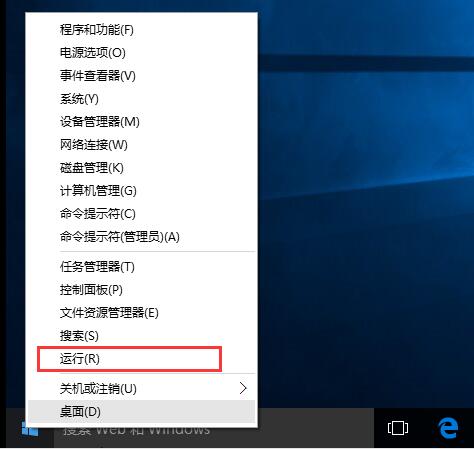
2、在运行中输入组策略命令gpedit.msc确定,进入win10组策略。如图所示:

3、然后点击计算机配置下面的管理模块,继续展开windows组件下面windows Installer,点击选中后,在右侧窗口,找到“禁止用户安装”。如图所示:

4、双击“禁止用户安装”进入设置界面,将“禁止用户安装”启用,然后设置成“隐藏用户安装”。如图所示:

关于win10系统打开隐藏用户安装功能的操作方法就为用户们分享到这边了,如果用户们使用电脑的时候想要打开隐藏用户安装功能,可以参考以上方法步骤进行操作哦,希望本篇教程对大家有所帮助,更多精彩教程请关注新毛桃官方网站。